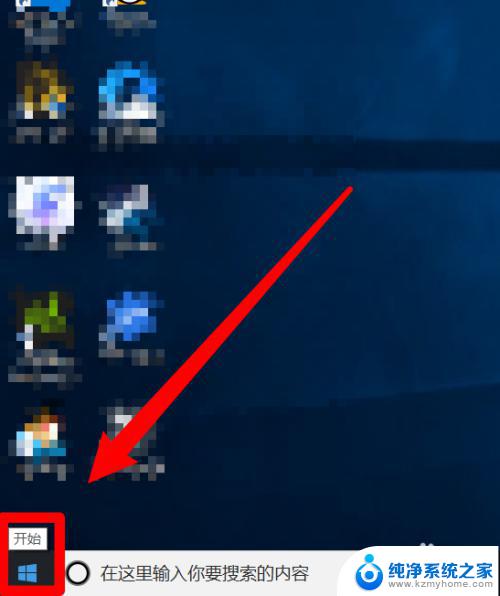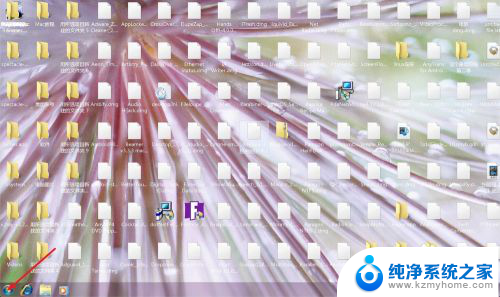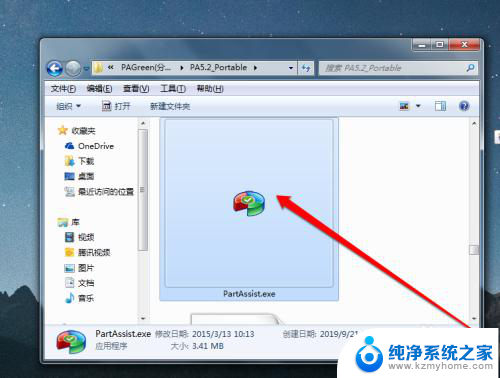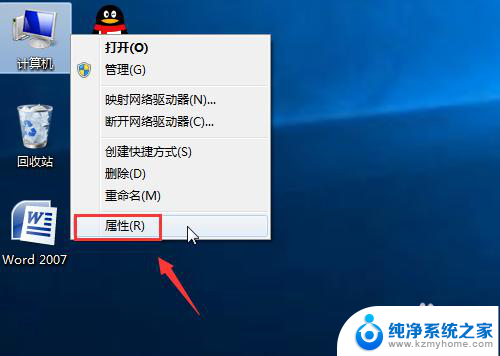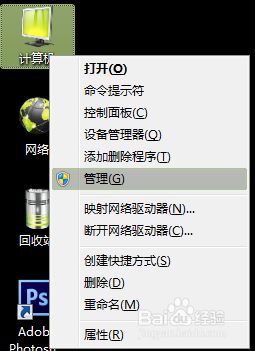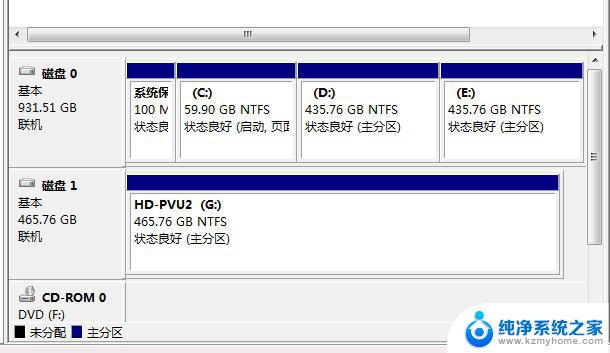新买固态硬盘怎么分区 新买的SSD固态硬盘怎么进行分区
在现代科技的飞速发展下,固态硬盘(SSD)已经成为越来越多人的选择,新购置了一块SSD固态硬盘后,如何进行分区成为了许多用户的一个关注点。分区是将硬盘划分为不同的逻辑部分,有助于更好地管理数据和提高硬盘的性能。如何正确地对新购的SSD固态硬盘进行分区呢?本文将为您提供一些简单易懂的方法和建议,帮助您轻松完成这一任务。无论您是新手还是有一定经验的用户,都能从本文中获得所需的指导和帮助。
方法如下:
1.固态硬盘建议首先转化为GPT分区
固态硬盘存储速度较快,如果电脑支持UEFI启动。固态硬盘采用GPT+UEFI模式安装系统,可大幅提升系统的启动速度和安全性。
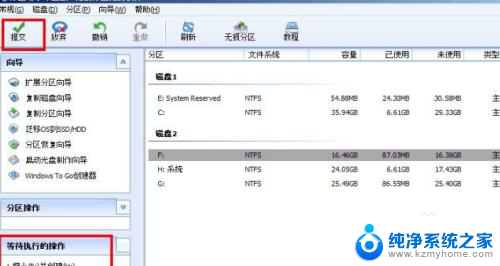
2.由于一般固态硬盘默认MBR分区,可以考虑使用磁盘精灵等工具将固态硬盘分区转化为GPT分区。也可以借助windows自带diskpart命令将硬盘分区转换为GPT。

3.固态硬盘建议划分1到两个分区
由于固态硬盘存储速度较快,长期写入数据存在一定的擦写磨损。所以一般固态硬盘建议作为系统和软件盘使用,分区越少,存储效率越高,固态硬盘擦写磨损相对更小。

4.如果电脑采用双硬盘,建议固态硬盘只划分一个分区,如果电脑采用单硬盘,可以考虑划分1到2个分区。
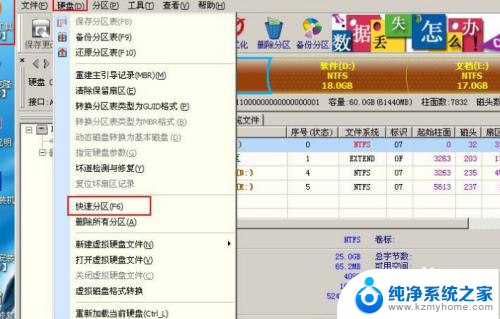
5.固态硬盘分区确保4K对齐
如果固态硬盘分区4K不对齐,会严重影响硬盘的存储速度,所以在对固态硬盘进行分区时必须做4K分区对齐。可以使用磁盘精灵工具,在对固态硬盘分区时勾选对齐到分区到此扇区数的整数倍,一般选择2048就可以了。
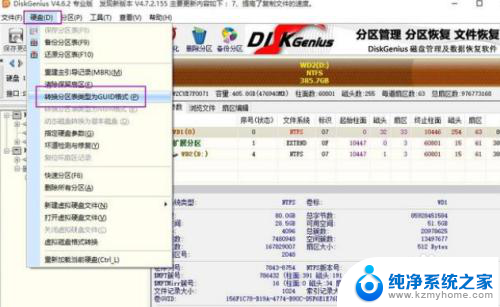
6.由于固态硬盘存储速度较快,但存在擦写磨损,所以一般建议作为系统和软件盘使用,固态硬盘一般建议划分1到2个分区,在分区时一定注意做4K分区对齐。如果电脑支持uefi启动,需要将固态硬盘分区转化为GPT分区。
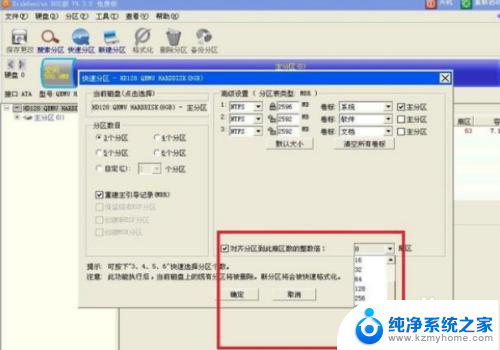
以上就是新购买固态硬盘如何进行分区的全部内容,如果出现这种情况,建议根据小编提供的方法来解决,希望对大家有所帮助。